Sas: histogramdaki kutu sayısı nasıl belirtilir?
SAS’taki bir histogramda kullanılacak grup sayısını belirtmek için orta noktalar ifadesini kullanabilirsiniz.
Bu ifade aşağıdaki temel sözdizimini kullanır:
proc univariate data =my_data; histogram my_variable / midpoints =( 9 to 36 by 3 ); run ;
Bu özel örnek, 3 aralıklarla 9’dan 36’ya kadar değişen orta noktalara sahip bir histogram oluşturur.
Aşağıdaki örnek, bu sözdiziminin pratikte nasıl kullanılacağını gösterir.
Örnek: SAS’taki histogramdaki kutu sayısı nasıl belirtilir?
SAS’ta çeşitli basketbol oyuncuları hakkında bilgi içeren aşağıdaki veri kümesine sahip olduğumuzu varsayalım:
/*create dataset*/ data my_data; input team $pointsrebounds; datalines ; At 29 8 At 23 6 At 20 6 At 21 9 At 33 14 At 35 11 At 31 10 B 21 9 B 14 5 B 15 7 B 11 10 B 12 6 B 10 8 B 15 10 ; run ; /*view dataset*/ proc print data =my_data;
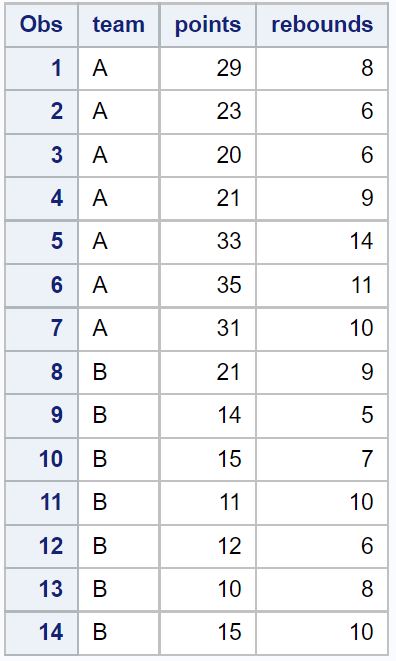
Puan değişkenine yönelik bir histogram oluşturmak için aşağıdaki sözdizimini kullanabiliriz:
/*create histogram for variable points*/
proc univariate data =my_data;
histogram points;
run ;
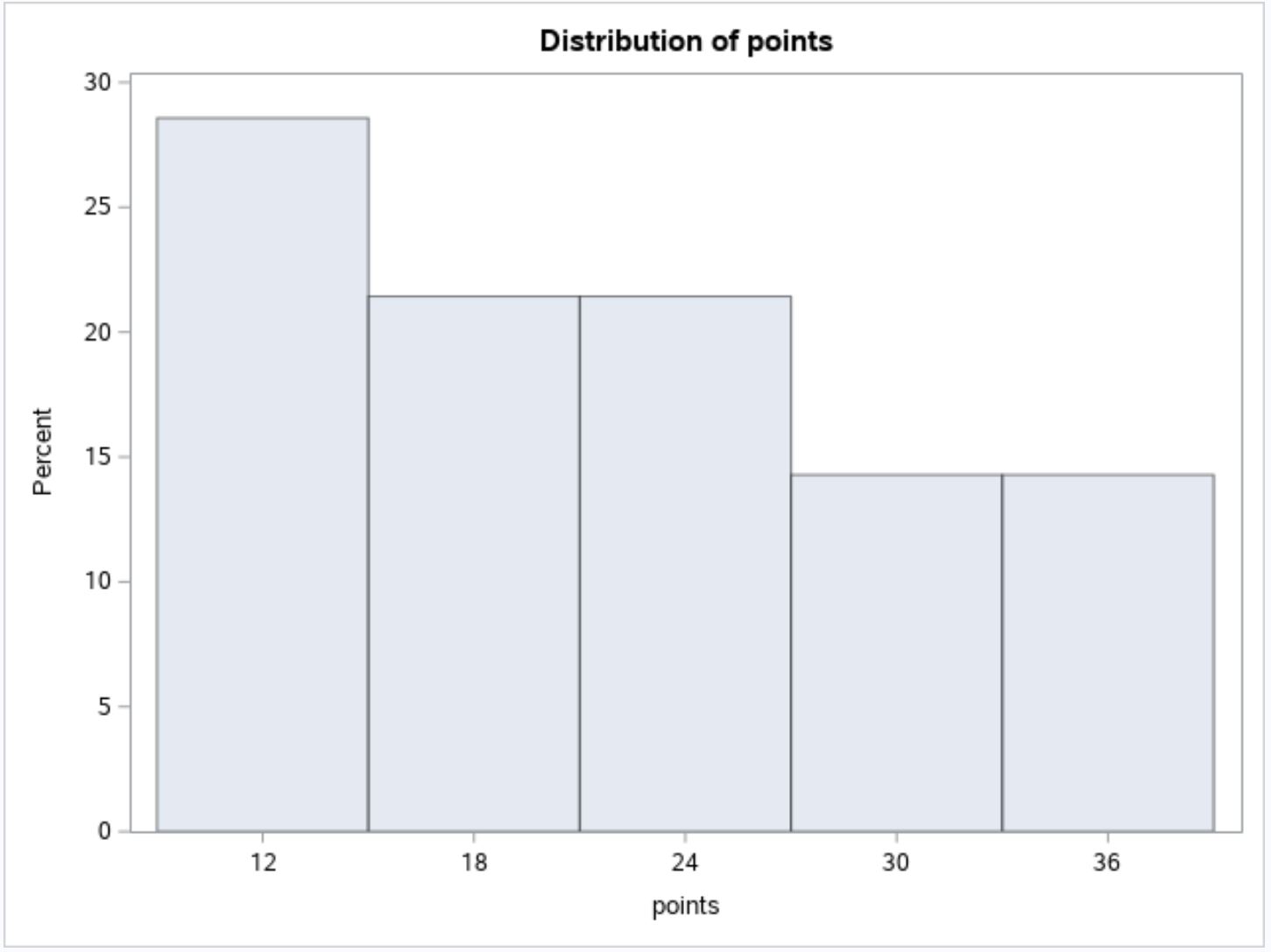
X ekseni puan değişkeninin değerlerini, Y ekseni ise veri kümesindeki farklı değerlerle eşleşen gözlemlerin yüzdesini görüntüler.
Histogramın orta noktalarının 6 aralıklarla oluştuğunu unutmayın.
Histogramdaki kutu sayısını artırmak için orta noktaların 3 aralıklarla oluşacağını belirtebiliriz:
/*create histogram for points variable with custom bins*/
proc univariate data =my_data;
histogram points / midpoints =( 9 to 36 by 3 );
run ;
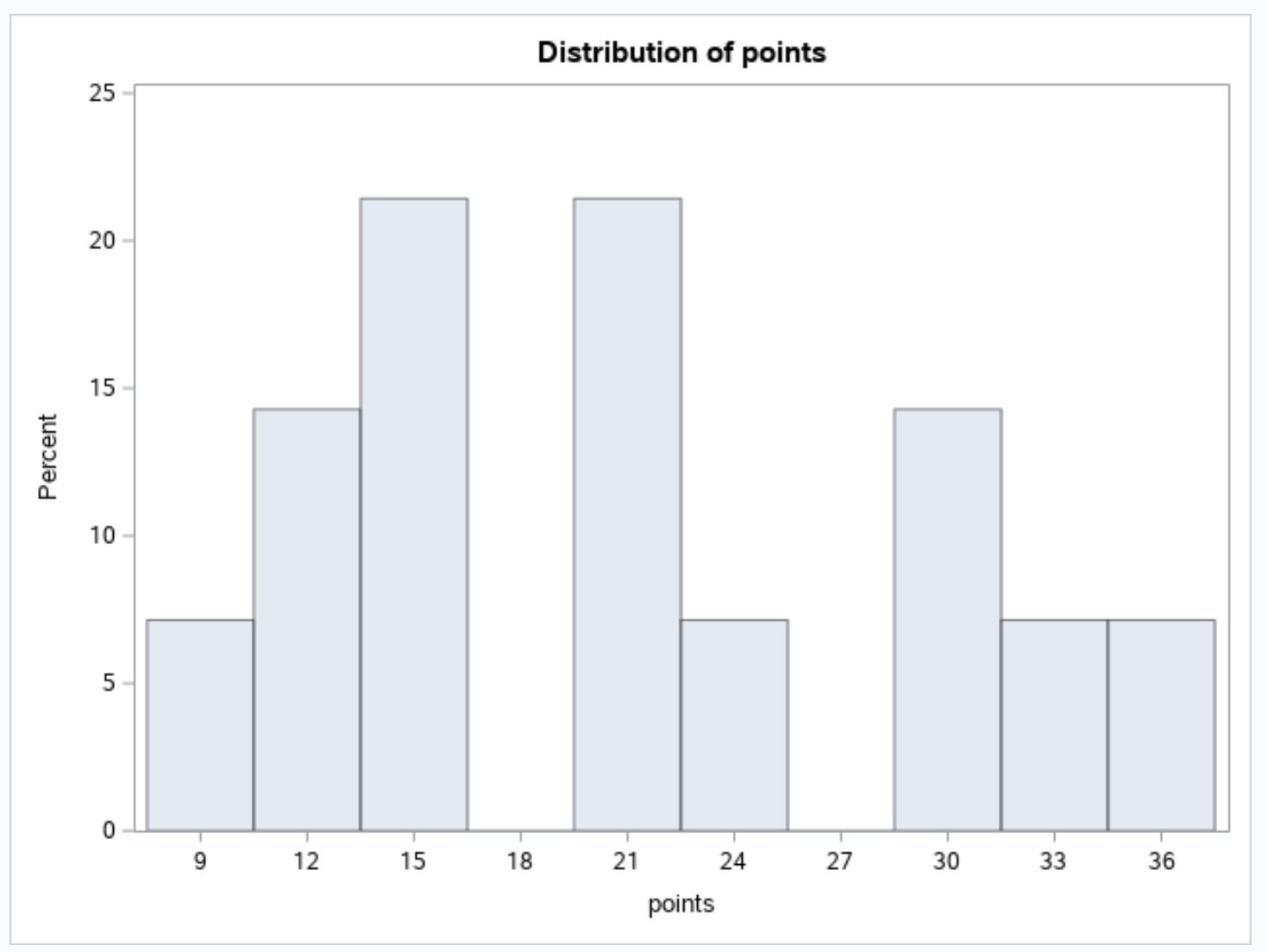
Orta noktalar arasındaki aralıkları azalttığımız için bu histogramın önceki histogramdan daha fazla toplam gruba sahip olduğunu unutmayın.
Histogramdaki kutu sayısını azaltmak için orta noktaların 9 aralıklarla oluşacağını belirtebiliriz:
/*create histogram for points variable with custom bins*/
proc univariate data =my_data;
histogram points / midpoints =( 9 to 36 by 9 );
run ;
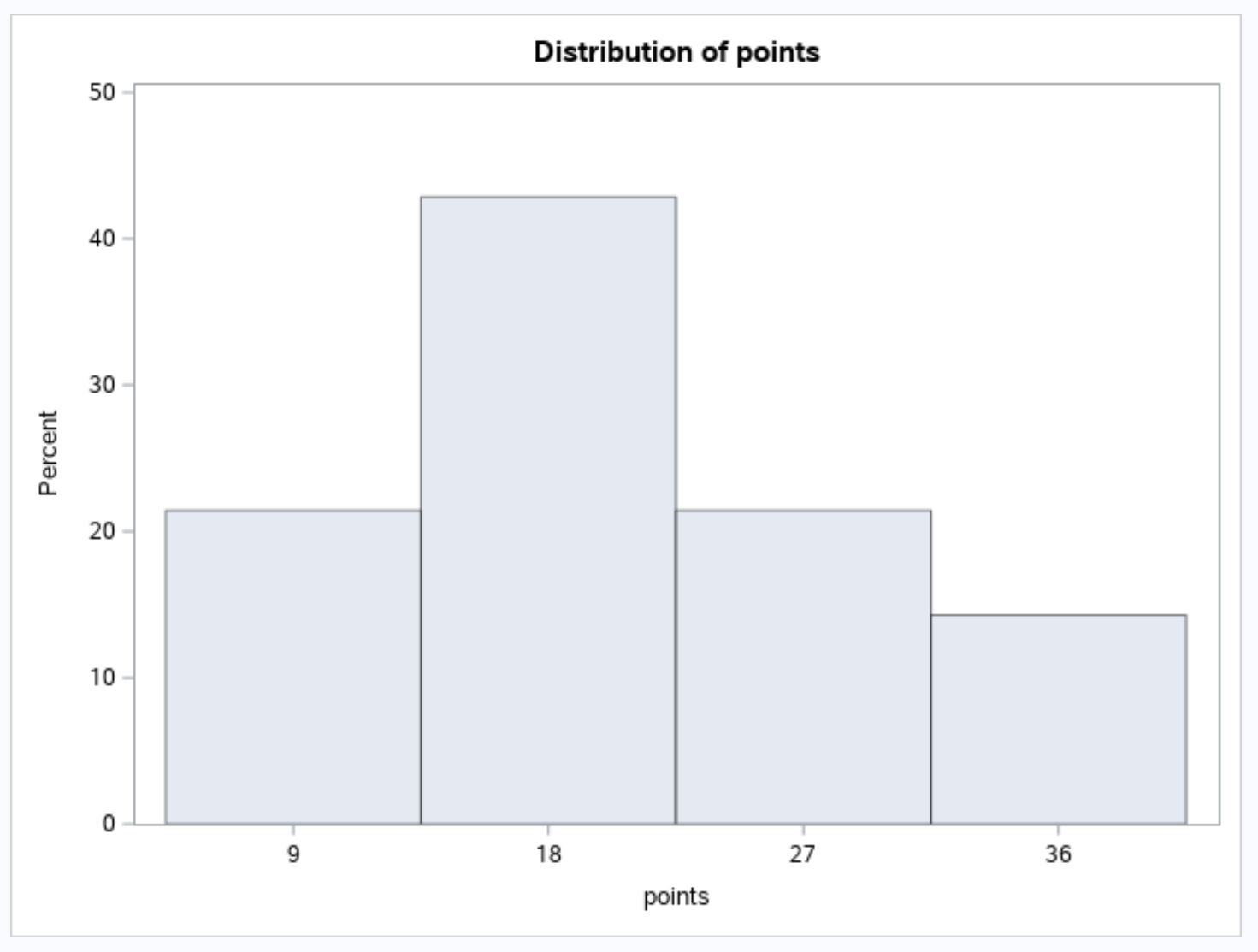
Orta noktalar arasındaki aralıkları genişlettiğimiz için bu histogramın önceki histograma göre daha az toplam gruba sahip olduğunu unutmayın.
Histogramınızdaki kutu sayısını artırmak veya azaltmak için orta nokta ifadesindeki değerlerle oynamaktan çekinmeyin.
Ek kaynaklar
Aşağıdaki eğitimlerde SAS’ta diğer grafiklerin nasıl oluşturulacağı açıklanmaktadır:
SAS’ta Çizgi Grafikleri Nasıl Oluşturulur
SAS’ta gruba göre kutu grafikleri nasıl oluşturulur?
SAS’ta regresyon çizgisine sahip bir dağılım grafiği nasıl oluşturulur?